聽說最近很流行在 iPhone 狀態欄左側放可愛的 emoji(有嗎?),其實是利用 iOS 15 新加入的「專注模式」來做到這件事喔!在開啟專注模式後,會有圖標顯示在最上排的狀態欄位,而且用戶可以自訂專注模式的名稱跟圖像,所以現在就來教大家如何挑選自己喜歡的 emoji 放在 iPhone 狀態欄上!

「專注模式」是 iOS 15 上加入的新功能,可以決定在開啟專注模式後要接收到哪些 App 的提示、通知甚至是來電,當然你也可以選擇全部關閉,讓使用者在那段時間內,完全專注的做自己的事情,不受任何訊息干擾
自訂專注模式
進到 iPhone 的「設定」>> 就可以找到「專注模式」,點選右上角的「+」>>選擇「自訂」即可開始設定自己喜歡的專注模式
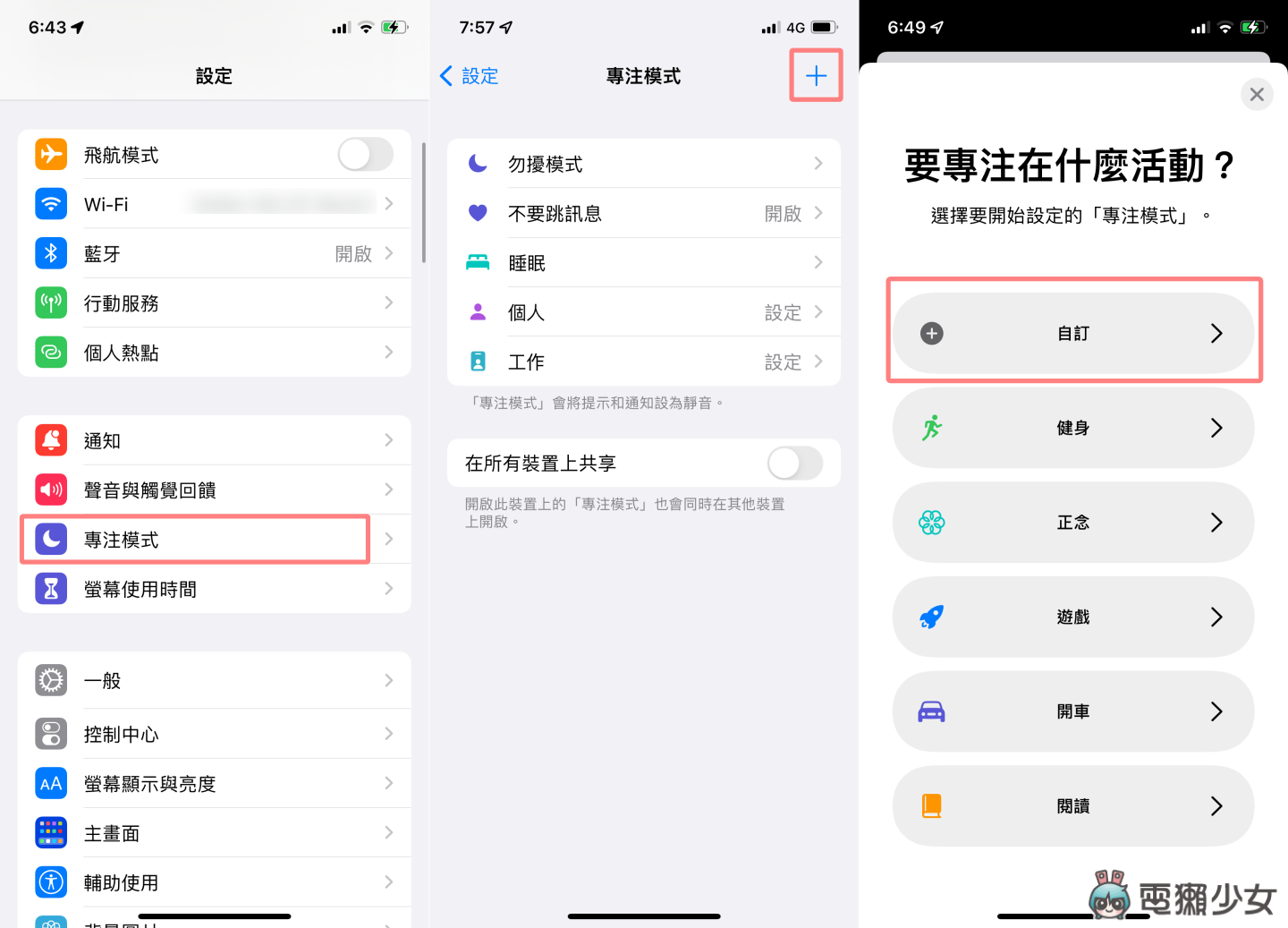
幫你的專注模式取個名字,並選擇一個你喜歡的顏色跟 emoji,下方的 emoji 有非常多種可選,接著你要選當誰傳訊息來、或打電話來的時候會顯示通知(不會收不到訊息,只是當你選定的人傳訊息來的時候,才會有通知),下一步就是選哪個 App 可以發送通知給你,如果要每天都開啟這個專注模式的話,建議是把一些常用的社群軟體加到「允許的App」,要不然你可能會誤會自己怎麼都沒收到通知 XD
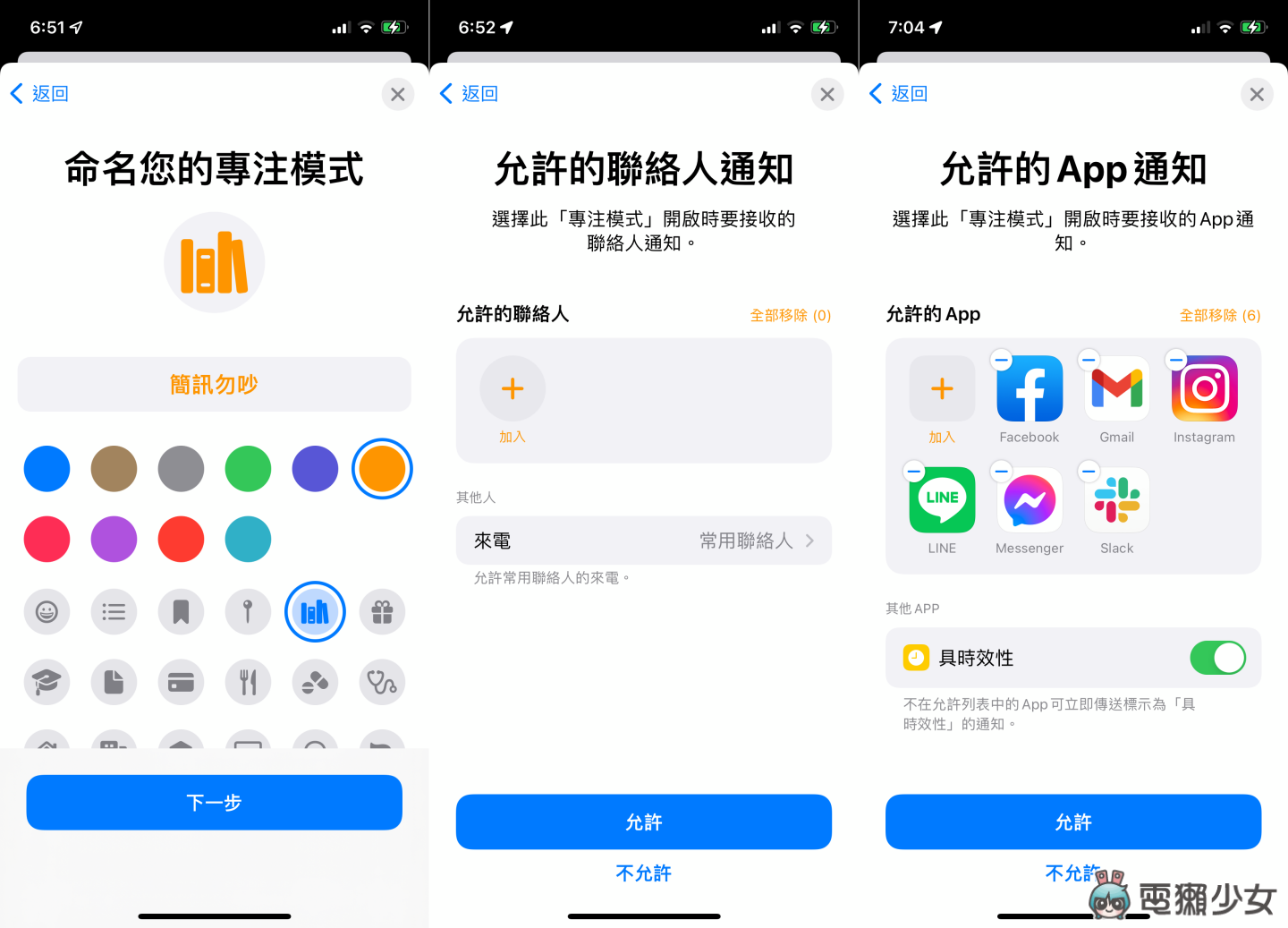
按了「允許」後就完成自訂的專注模式啦,然後你打開「控制中心」,長按「專注模式」也可以找到你剛剛自訂的模式,可以快速地開啟或關閉
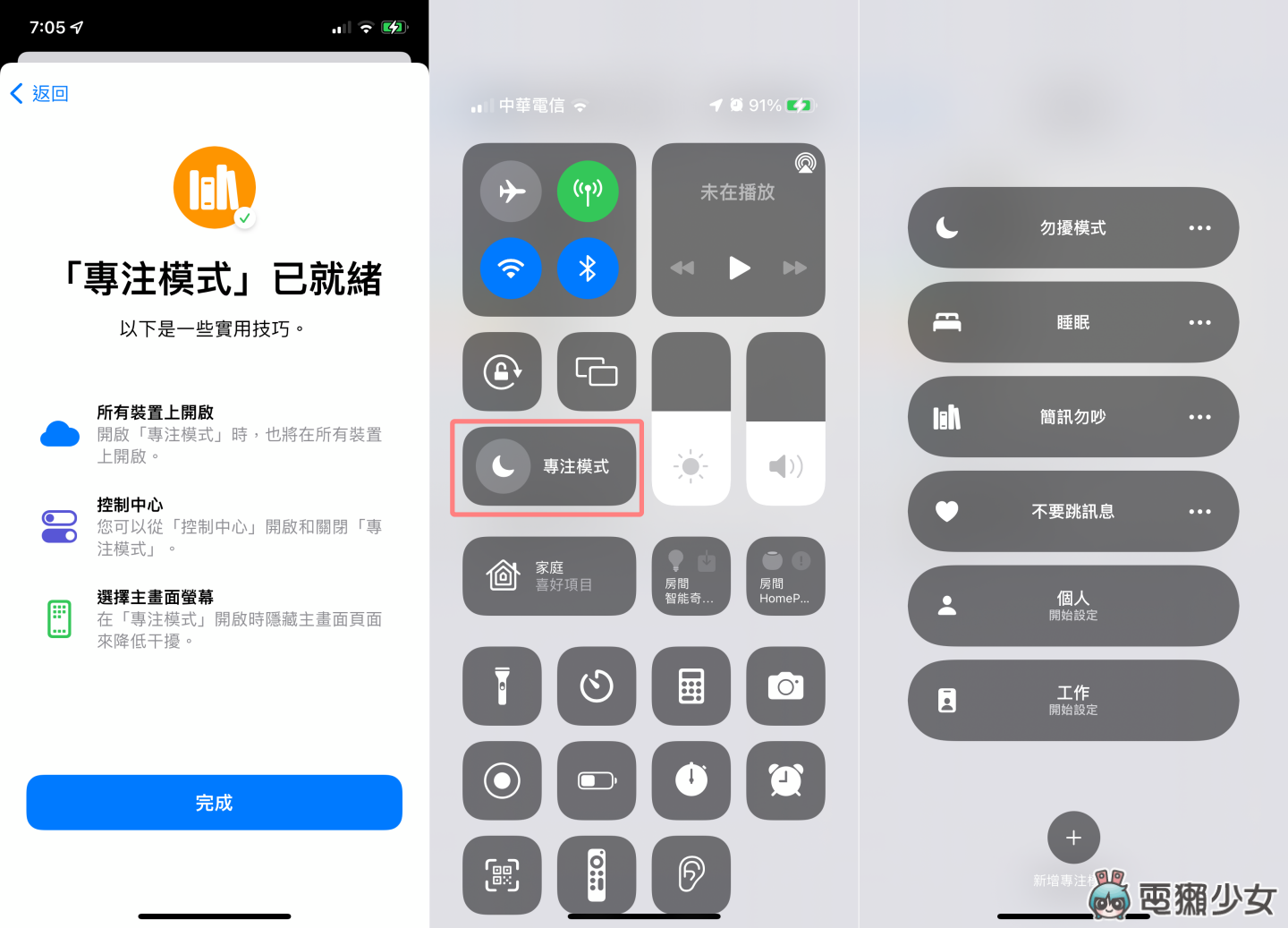
選擇了專注模式後,emoji 就會出現在 iPhone 左上方,時鐘旁的狀態列啦~
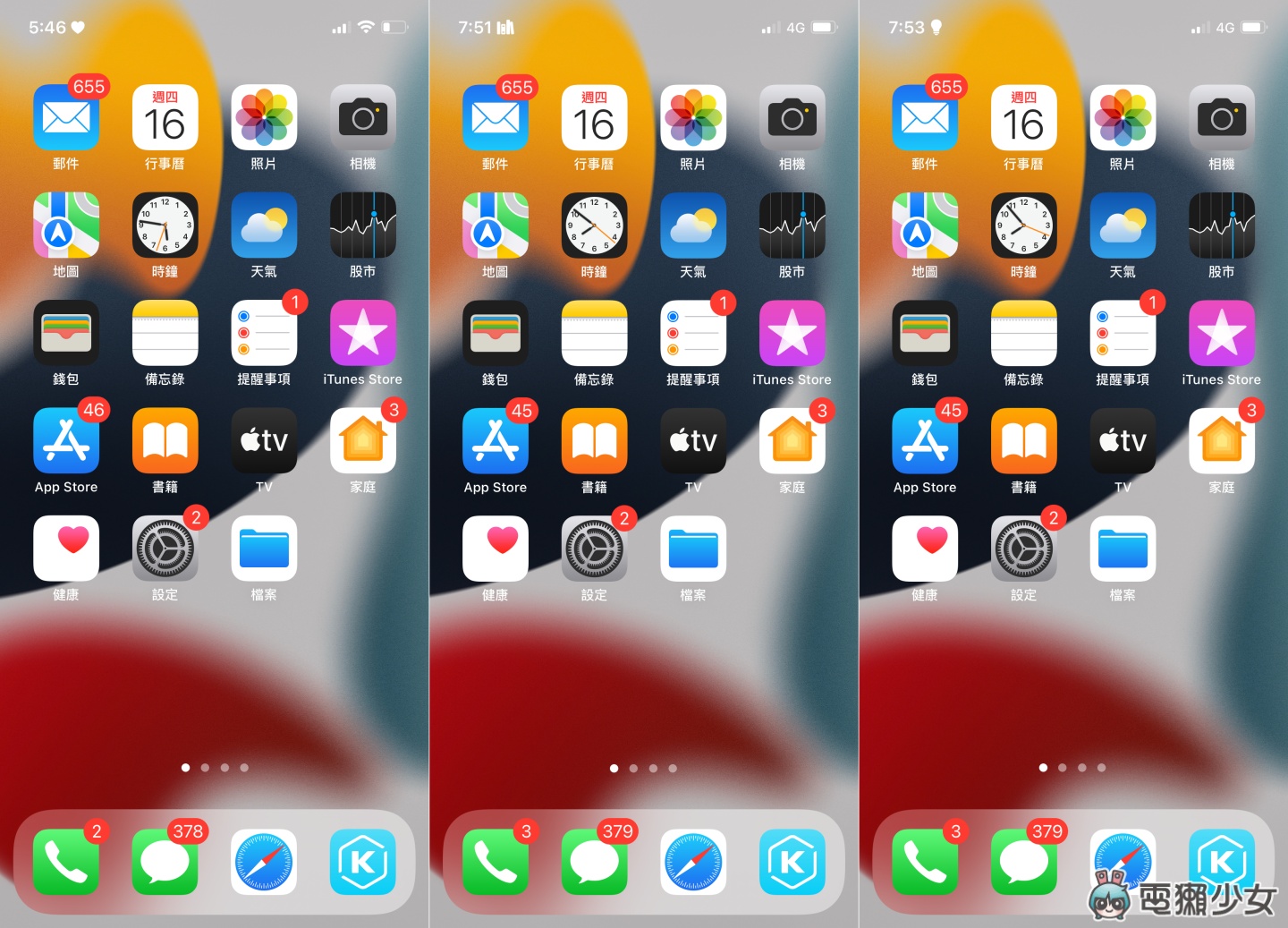
不得不說真的有點可愛~但比較麻煩的是你一直要開著專注模式才會有這個可愛的 emoji,但你可以隨時換成其他圖案,有點療癒。學會之後趕快去秀給身旁的朋友看看吧!
🐻 誰還沒有追蹤電獺少女 Instagram?每天都有新貼文、每週都開新話題等你來跟編輯聊天,電獺少女 Instagram 新鮮事一起來玩🐻
